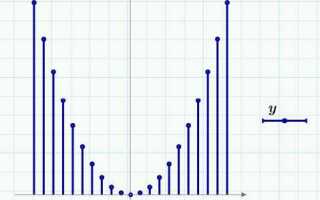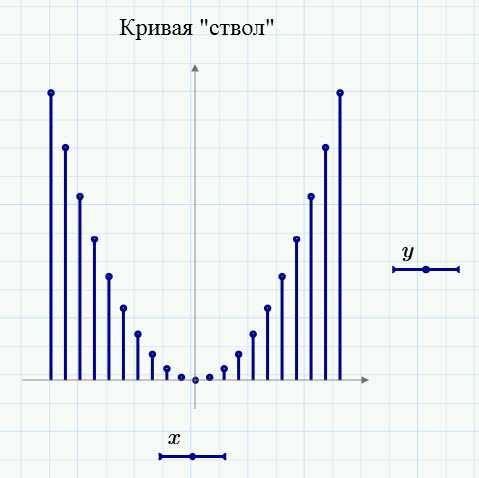
Mathcad предоставляет инструменты для создания и интеграции графиков, что значительно упрощает визуализацию данных и результатов вычислений. Правильное построение графика начинается с подготовки данных: необходимо задать переменные и функции с точными диапазонами, чтобы избежать искажений и ошибок при отображении.
Для вставки графика важно выбрать подходящий тип – двумерный или трехмерный, в зависимости от задачи. Mathcad автоматически связывает график с исходными данными, что позволяет динамически обновлять визуализацию при изменении параметров. Практический совет – использовать настройку осей и масштабирования через свойства графика для улучшения читаемости и точности представления.
В этом руководстве подробно описаны ключевые шаги: создание переменных, построение функции, добавление графика в документ и настройка его параметров. Следуя инструкции, вы сможете эффективно интегрировать графические элементы, обеспечивая наглядность и профессиональный вид рабочих документов Mathcad.
Вставка графика в рабочий документ Mathcad: пошаговое руководство
Для добавления графика в документ Mathcad необходимо выполнить следующие действия:
- Определите функцию или набор данных для построения графика. Например, задайте функцию
f(x):=sin(x)или создайте векторы с координатамиx:=0,1,2,…иy:=значения. - Вставьте объект графика через меню: Вставка → График или используйте кнопку панели инструментов для создания нового графика.
- В появившемся окне укажите данные для построения графика:
- Для функции: введите выражение функции в поле «Y=f(X)».
- Для данных: выберите диапазон значений по оси X и Y.
- Настройте параметры отображения графика:
- Диапазон осей: задайте минимальные и максимальные значения для X и Y.
- Тип графика: выберите линейный, точечный или комбинированный.
- Добавьте заголовки осей и подписи, если требуется.
- Нажмите «ОК» для вставки графика в документ. График автоматически отобразится в указанной области.
- Для редактирования двойным кликом по графику откройте настройки, где можно изменить данные и параметры отображения без повторного создания объекта.
Обратите внимание, что Mathcad поддерживает динамическое обновление графиков при изменении исходных данных или функций, что упрощает работу с аналитическими расчетами и визуализацией.
Подготовка данных для построения графика в Mathcad
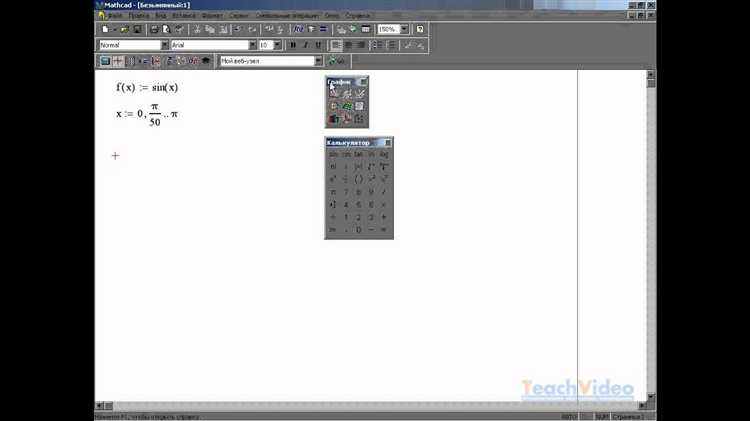
Для корректного построения графика в Mathcad необходимо сформировать данные в виде векторов или матриц с числовыми значениями. Начинайте с определения диапазона переменной по оси X, используя оператор диапазона (например, x := 0, 0.1..10), где первый параметр – стартовое значение, второй – шаг, третий – конечное значение.
Далее вычислите значения функции для каждого значения X, создав вектор Y через функциональное выражение, например, y := sin(x) или y := x^2 + 3*x — 5. Убедитесь, что размеры векторов X и Y совпадают, иначе Mathcad не сможет построить график.
Для более сложных функций или экспериментальных данных допускается ввод значений вручную, но для удобства обработки рекомендуется использовать скопированные из Excel или текстовых файлов последовательности, преобразованные в одномерные массивы.
При подготовке данных избегайте наличия пропусков и неопределенных значений. Если данные разбросаны или имеют выбросы, выполните их предварительную фильтрацию или сглаживание с помощью встроенных функций Mathcad, например, moving average.
Проверьте корректность типов данных: все элементы должны быть числами с плавающей точкой. Целочисленные типы также допустимы, но приведение к единому типу повышает точность вычислений.
Если планируется построение нескольких графиков на одном поле, создайте отдельные пары векторов для каждой функции, следя за уникальностью имен переменных. Это упростит дальнейшую настройку визуализации и легенды.
При использовании параметрических графиков подготовьте две переменные с одинаковой длиной для координат X и Y, рассчитанные через общий параметр.
Создание простого двумерного графика в Mathcad
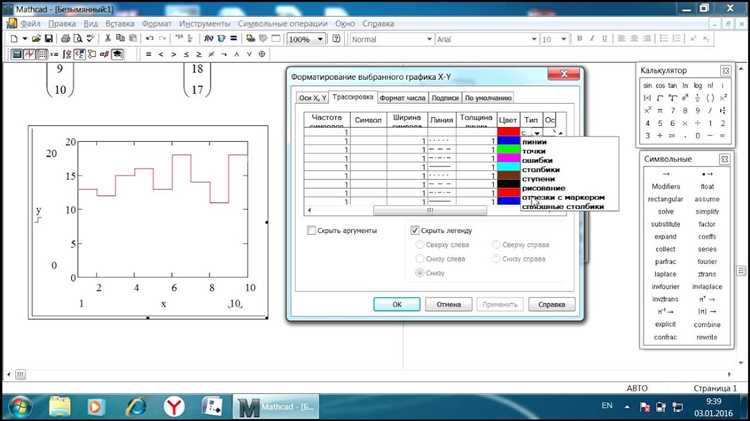
Для построения двумерного графика в Mathcad необходимо задать функцию и определить область её изменения. Начните с объявления переменной для независимой переменной, например: x := 0, 0.1 .. 10, где 0 – начальное значение, 0.1 – шаг, 10 – конечное значение.
Затем задайте функцию, например: y(x) := sin(x). После этого выделите область рабочего листа, где будет расположен график.
В меню выберите «Вставка» → «График» → «Двумерный график» (2D Plot). В появившемся окне для оси X укажите x, для оси Y – y(x). Mathcad автоматически отобразит график функции на заданном интервале.
Для точной настройки осей используйте свойства графика: задайте минимальные и максимальные значения, интервал делений и подписи. Например, для оси X установите от 0 до 10 с шагом 1, для оси Y – от -1 до 1.
Чтобы изменить вид графика, выберите тип линии (сплошная, пунктирная), цвет и толщину через контекстное меню графика.
Если нужно добавить несколько функций на один график, определите дополнительные функции и укажите их в настройках оси Y через запятую, например: y1(x) := sin(x), y2(x) := cos(x), а затем вставьте их вместе.
Настройка осей и масштаба графика
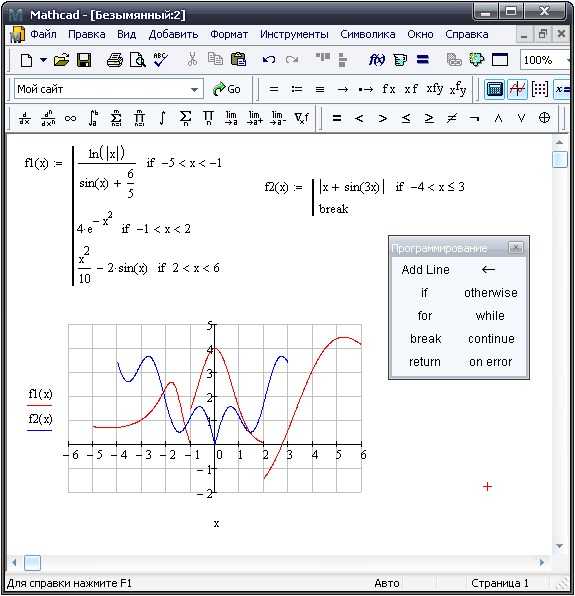
Для точной настройки осей и масштаба графика в Mathcad выполните следующие действия:
- Щелкните правой кнопкой мыши по области графика и выберите Свойства графика.
- Перейдите на вкладку Оси. Здесь можно настроить параметры для каждой оси отдельно.
- Установите фиксированные границы осей, сняв галочку с автоматического масштабирования:
- Для оси X задайте минимальное и максимальное значение в поля Минимум и Максимум. Например, для временной шкалы от 0 до 10 установите 0 и 10 соответственно.
- Для оси Y установите диапазон значений, учитывая ожидаемый разброс данных, чтобы исключить обрезание графика.
- Настройте шаг делений осей:
- Введите числовое значение в поле Шаг деления для каждой оси. Рекомендуется выбирать шаг, обеспечивающий 5–10 делений по оси.
- Если значения слишком малы или велики, масштабируйте ось вручную для удобочитаемости.
- Используйте опцию Логарифмический масштаб для осей, если данные охватывают несколько порядков величины.
- После внесения изменений нажмите Применить для предварительного просмотра, затем ОК для сохранения настроек.
Для быстрого масштабирования используйте колесо мыши, удерживая клавишу Ctrl для пропорционального изменения масштаба по обеим осям.
При работе с несколькими графиками рекомендуется синхронизировать масштаб осей для корректного сравнения данных.
Добавление нескольких кривых на один график
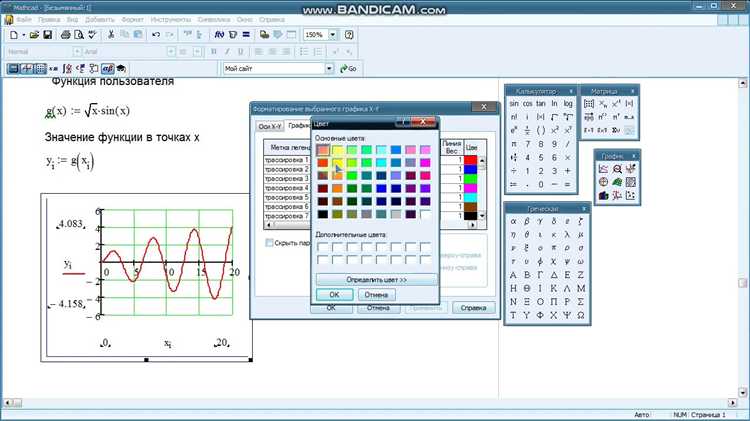
Для построения нескольких кривых на одном графике в Mathcad создайте каждую функцию или набор данных отдельно. Убедитесь, что все функции определены в одном диапазоне значений переменной по оси X.
Выберите тип графика «Двумерный XY-график». Вставьте первый график, задав зависимость Y от X. Для добавления следующей кривой щелкните по графику правой кнопкой мыши и выберите опцию «Добавить данные» (Add Trace). В появившемся окне укажите вторую функцию или набор данных, соответствующий оси X и Y.
Повторите процедуру для всех необходимых кривых, контролируя, чтобы диапазон по X был одинаковым или пересекающимся, иначе графики могут быть некорректно отображены.
Для улучшения восприятия используйте разные цвета и типы линий. Mathcad автоматически назначит цвета, но вы можете изменить их через свойства графика – щелкните по линии и выберите нужный стиль в панели настроек.
Если необходимо, добавьте легенду, чтобы идентифицировать каждую кривую. Для этого в свойствах графика включите отображение легенды и задайте имена каждой функции, используемой для построения кривых.
Сохраните документ после завершения настройки, чтобы сохранить параметры всех кривых и их оформление.
Изменение внешнего вида графика: цвета, линии, метки
Для настройки цвета графика в Mathcad выделите нужный график, затем в панели свойств выберите раздел «Цвет». Можно задать цвет по RGB, выбрав конкретное значение для каждого канала, либо выбрать стандартные палитры. Цвет линии лучше подбирать контрастным по отношению к фону документа для улучшения читаемости.
Толщину и стиль линии изменяют в настройках линии графика. Доступны сплошные, пунктирные, штриховые и комбинированные типы линий. Толщина задается в пунктах и влияет на визуальное восприятие данных – для детализированных графиков рекомендуется использовать линии толщиной 1–2 пункта, для отчетных – 2–4 пункта.
Метки осей и графиков добавляются через свойства осей или непосредственно через параметры графика. Для меток осей задаются шрифт, размер и цвет, что помогает выделить важные значения. Названия кривых и точки данных можно подписать вручную, указав текст и положение метки, или автоматически активировав отображение легенды с пояснениями.
Используйте опцию «Редактировать подписи», чтобы указать формат числовых меток: количество знаков после запятой, экспоненциальное представление или отображение единиц измерения. Это особенно полезно при работе с инженерными расчетами, где точность и единообразие критичны.
Для комплексных графиков с несколькими кривыми цвет и стиль линии лучше согласовать с легендой, чтобы избежать путаницы. Настройка прозрачности линий доступна через ползунок «Прозрачность», что позволяет накладывать данные без потери визуальной информации.
Сохранение и экспорт графика из Mathcad
Для сохранения графика в Mathcad необходимо кликнуть на область графика правой кнопкой мыши и выбрать пункт «Сохранить как изображение». В открывшемся диалоговом окне задайте имя файла, выберите формат – предпочтительно PNG или BMP для высокого качества, либо JPEG для уменьшения размера.
Если требуется экспорт графика в векторном формате, используйте функцию «Экспорт в PDF» через меню «Файл» – «Экспорт». Это сохраняет график с максимальной четкостью, что удобно для печати и последующей обработки в редакторах векторной графики.
При сохранении учитывайте разрешение изображения. В Mathcad можно задать dpi через параметры печати или экспорта, оптимально использовать 300 dpi для печати и 96 dpi для отображения на экране.
Для интеграции графика в другие документы, например Word или PowerPoint, проще всего скопировать график через Ctrl+C и вставить его как изображение. Если качество вставки низкое, лучше сохранить файл и вставить через «Вставка» – «Изображение» с выбором сохраненного файла.
Для автоматизации экспорта графиков из нескольких листов Mathcad позволяет использовать скрипты или макросы, что существенно экономит время при повторяющихся задачах.
Вопрос-ответ:
Как добавить график в документ Mathcad?
Для вставки графика в Mathcad необходимо сначала выбрать область, куда будет помещён график. Затем с панели инструментов выберите команду создания графика, после чего появится пустой графический блок. В него нужно добавить переменные и функции, которые будут отображены на графике. Ввод данных и настройка осей позволяют визуализировать нужные зависимости.
Какие типы графиков можно создавать в Mathcad и как выбрать подходящий?
В Mathcad доступны различные виды графиков: линейные, точечные, поверхностные и трёхмерные. Выбор зависит от задачи и характера данных. Например, для анализа функции одной переменной подходит линейный график, а для отображения зависимостей от двух переменных — поверхность. Тип графика выбирается через параметры графического блока после его создания.
Как настроить оси графика в Mathcad, чтобы сделать визуализацию более понятной?
Оси графика можно настроить с помощью меню параметров графического блока. Здесь задаются границы осей, масштаб, подписи и шаг делений. Можно изменить цвет и толщину линий, а также добавить сетку для лучшей читаемости. Эти настройки позволяют сделать график более информативным и удобным для анализа.
Можно ли изменить внешний вид графика после его создания, и как это сделать?
Да, внешний вид графика в Mathcad легко корректируется. Для этого нужно кликнуть по графику и открыть его свойства. В них можно менять цвет линий и точек, тип линии (сплошная, пунктирная и другие), размер шрифта подписей и даже формат отображения данных. Изменения применяются сразу, что облегчает подгонку графика под нужды документа.
Какие ошибки чаще всего встречаются при вставке графиков в Mathcad и как их избежать?
Основные ошибки связаны с некорректным вводом данных и неправильной настройкой осей. Иногда забывают определить переменные или функции, что приводит к пустому графику. Также важно правильно задать диапазон значений, иначе график будет сжат или неотображаем. Рекомендуется проверять формулы и использовать подсказки Mathcad, чтобы избежать таких проблем.